4 Cách tắt ứng dụng chạy ngầm win 10 tức thì
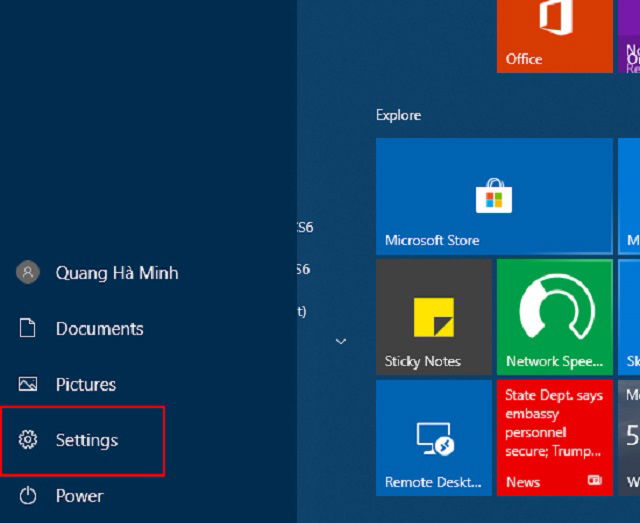
Cách tắt ứng dụng chạy ngầm thông qua Group Policy Editor (chỉ áp dụng cho phiên bản Windows 10 Pro và Enterprise)
Lưu ý: Phương pháp này chỉ áp dụng cho phiên bản Windows 10 Pro và Enterprise. Phiên bản Windows 10 Home không bao gồm Group Policy Editor.
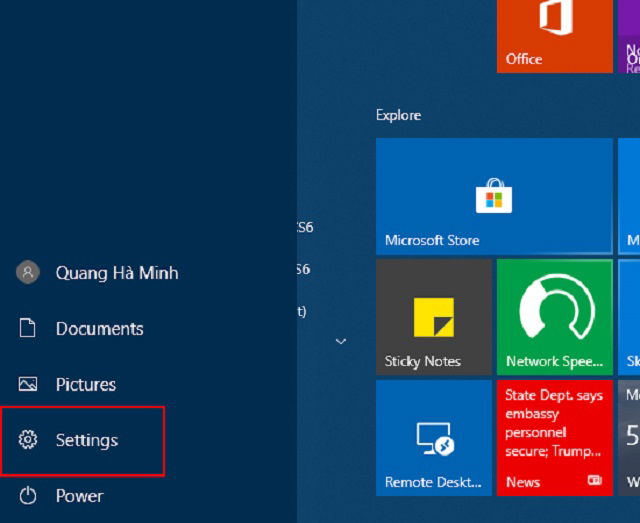
Mở Group Policy Editor:Nhấn tổ hợp phím "Windows + R" để mở hộp thoại "Run".
Gõ "gpedit.msc" và nhấn Enter để mở Group Policy Editor.
BĐiều hướng đến mục "Computer Configuration" và "Administrative Templates":
Trên Group Policy Editor, điều hướng theo đường dẫn sau: rustCopy code
Computer Configuration -> Administrative Templates
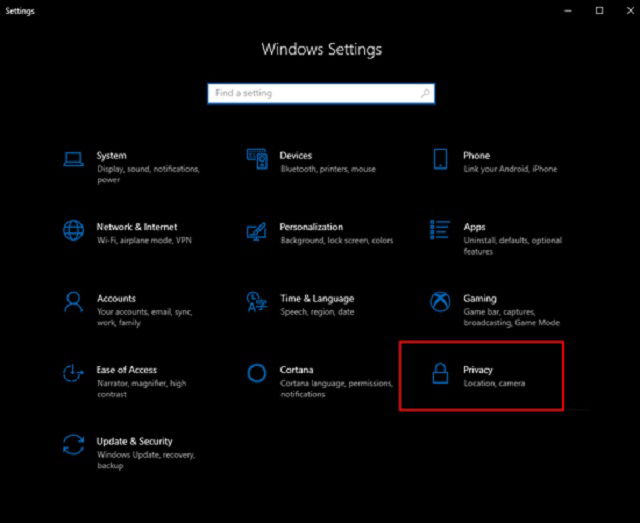
Chọn "Windows Components" và "App Privacy": Trong danh sách các mục phía bên phải, tìm và nhấp đúp vào "Windows Components" để mở nó.
Tiếp theo, chọn "App Privacy" từ danh sách các mục con.
Tắt ứng dụng chạy ngầm win 10: Trong "App Privacy", tìm và mở "Let Windows apps run in the background" (Cho phép ứng dụng Windows chạy ngầm).
Trên cửa sổ mới hiển thị, chọn "Disabled" (Vô hiệu hóa) và nhấn OK.
Sau khi hoàn thành các bước trên, ứng dụng chạy ngầm trên Windows 10 sẽ bị vô hiệu hóa. Lưu ý rằng phương pháp này chỉ áp dụng cho phiên bản Windows 10 Pro và Enterprise. Nếu bạn đang sử dụng phiên bản Windows 10 Home, bạn cần sử dụng các phương pháp khác để tắt chạy ngầm.
#phanmemtinhoc, #tắt_ứng_dụng_chạy_ngầm_win_10, #cách_tắt_ứng_dụng_chạy_ngầm_win_10, #Hướng_dẫn_tắt_ứng_dụng_chạy_ngầm_win_10
